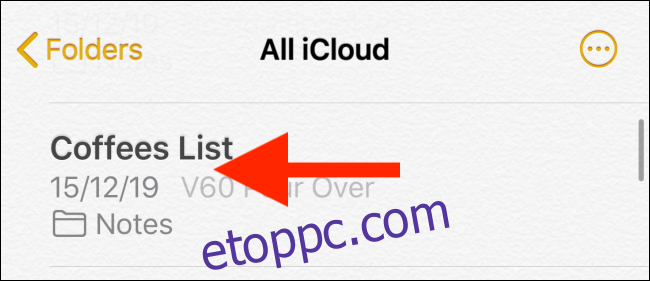Vannak olyan dolgok, amelyeket nem szeretne senkinek sem látni, beleértve a személyes adatokat vagy az érzékeny fényképeket. A legegyszerűbb módja annak, hogy megvédje őket, ha hozzáadja őket egy zárolt jegyzethez az Apple Notes alkalmazásban iPhone, iPad vagy Mac készülékén. Itt van, hogyan.
A jegyzetek zárolása iPhone-on és iPaden
A Jegyzetek zárolása funkcióval zárolhatja az egyes jegyzeteket az Apple Notes alkalmazásban iPhone és iPad készülékeken.
Nyissa meg a „Jegyzetek” alkalmazást, és lépjen a jegyzetek listájához. Használja az Apple beépített Spotlight Search funkcióját, ha nem találja az alkalmazást a kezdőképernyőn. Keresse meg a zárolni kívánt jegyzetet, és csúsztassa az ujját balra rajta.
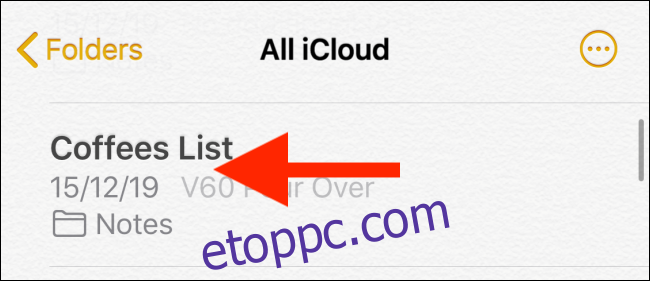
Itt érintse meg a Lock ikont.
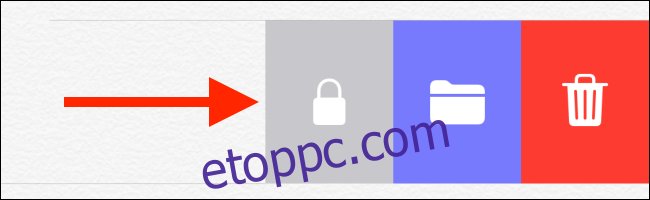
Az előugró ablakban adja meg jelszavát. Ha ez az első alkalom, hogy használja a zárolási funkciót, akkor jelszót kell létrehoznia. Ha végzett, érintse meg az „OK” gombot.
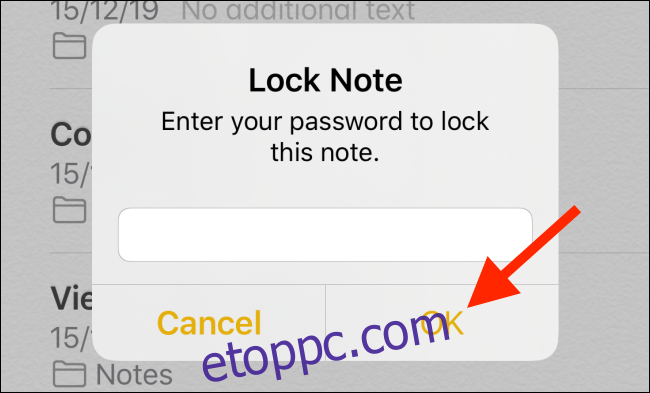
A jegyzet most zárolva lesz. Ezt az ablak bal szélén található Lock ikonról lehet tudni.
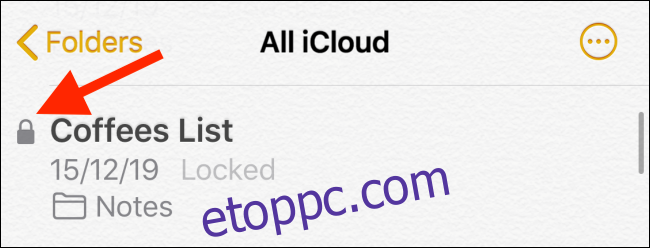
Amikor megérinti a jegyzetet, az alkalmazás jelzi, hogy a jegyzet zárolva van. Innen érintse meg a „Jegyzet megtekintése” elemet.
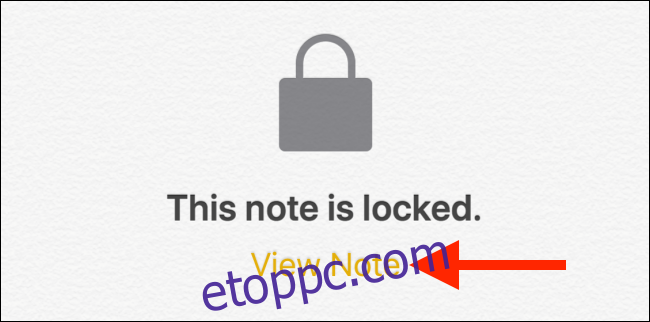
Ha engedélyezte a Face ID vagy a Touch ID funkciót, biometrikus adatokkal is hitelesíthet. Alternatív megoldásként megadhatja jelszavát.
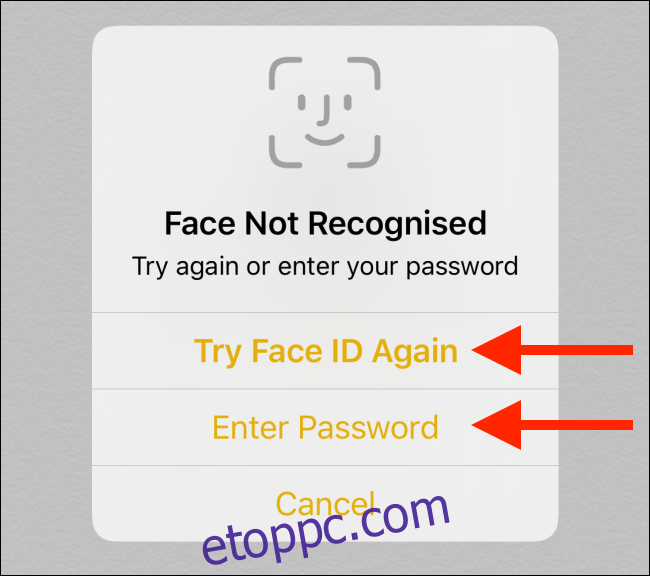
Miután feloldotta a jegyzet zárolását, szerkesztheti. Visszaléphet, böngészhet, és visszatérhet, és megláthatja, hogy a jegyzet még mindig fel van oldva. Ha kilép az alkalmazásból, és újra elindítja, a jegyzet ismét zárolva lesz.
A jegyzetet manuálisan is zárolhatja, ha megérinti a „Zárolás” gombot a felső eszköztáron.
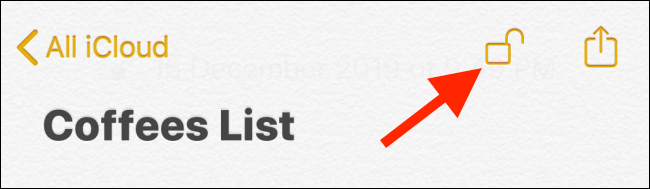
Ha el szeretné távolítani a zárat, érintse meg a Megosztás gombot.
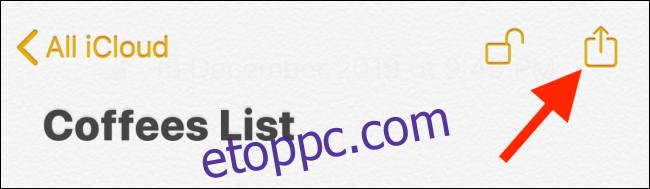
Az iOS vagy iPadOS Megosztás lapon koppintson a „Zárolás eltávolítása” elemre. Egy másodperc múlva megjelenik a „Zárolás eltávolítva” üzenet, és a zár megszűnik.
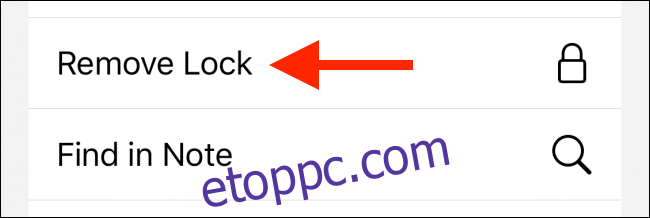
Ha sok jegyzete van, a következő módon gyorsan kiszűrheti csak a zárolt jegyzeteket. A Notes alkalmazásban érintse meg a „Keresés” sávot, majd válassza a „Zárolt jegyzetek” szűrőt.
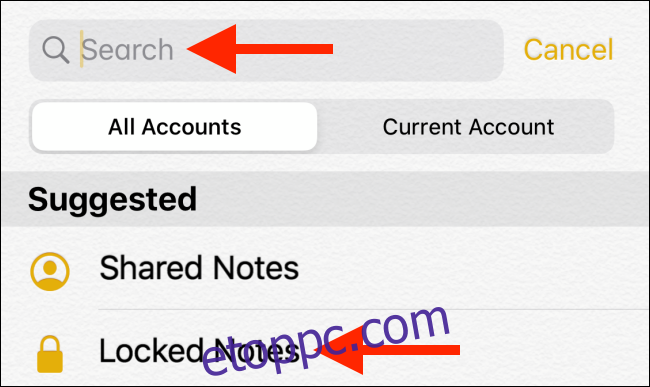
A jegyzetek zárolása Mac rendszeren
A Lock Notes funkció a Mac rendszeren is elérhető. Ha pedig ugyanazt az Apple ID-t használja Mac számítógépén, látni fogja, hogy az iPhone vagy iPad készülékről származó összes jegyzet szinkronizálva van, és elérhető a számítógépén.
Ha már létrehozott Notes-jelszót iPhone-ján vagy iPadjén, ugyanazt a jelszót használhatja a jegyzetek zárolásának feloldásához a Mac-en.
Jegyzet zárolásához Mac számítógépén nyissa meg a „Jegyzetek” alkalmazást, és válassza ki a zárolni kívánt jegyzetet.
Most a felső eszköztáron kattintson a „Megjegyzés” ikonra, és a legördülő menüből válassza a „Jegyzet zárolása” lehetőséget.
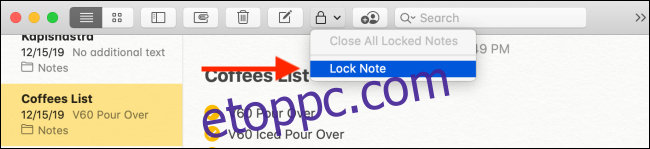
A következő előugró ablakban írja be az Apple Notes jelszavát. Ha ez az első alkalom, hogy Mac számítógépén használja a Jegyzetek zárolása funkciót, a rendszer felkéri, hogy hozzon létre egy jelszót. Ha végzett, kattintson az „OK” gombra.
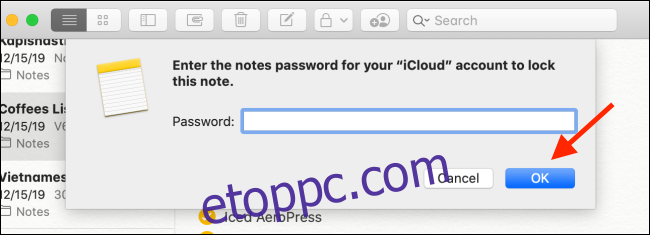
Bár a jegyzet felkerült a zárolt jegyzetek listájára, továbbra sem lesz zárolva. Valójában, ha egy másik alkalmazásba lép, és visszatér, a jegyzet továbbra is feloldott és szerkeszthető.
Manuálisan kell zárolnia a jegyzetet a „Zárolás” gombra kattintva, és az „Összes zárolt jegyzet bezárása” opció kiválasztásával.
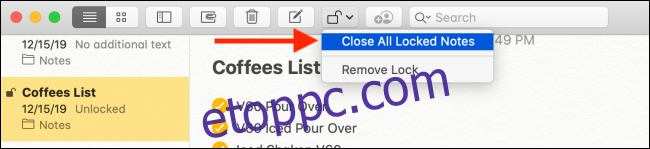
Most, amikor kiválasztja a jegyzetet, a Notes alkalmazás jelzi, hogy az zárolva van. Írja be jelszavát, és nyomja meg a „Return” gombot a jegyzet feloldásához.
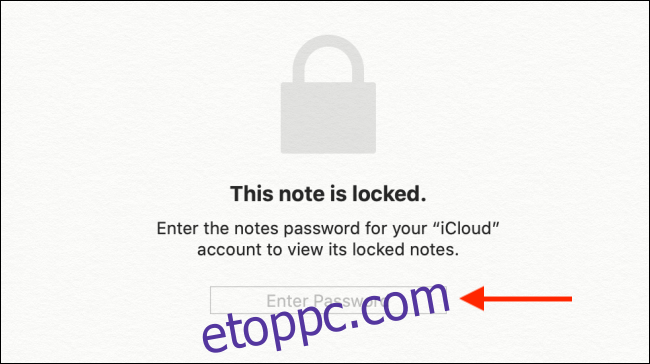
Ha el szeretné távolítani a zárolást egy jegyzetről, kattintson a „Megjegyzés” gombra az eszköztáron, majd válassza a „Zár eltávolítása” lehetőséget.
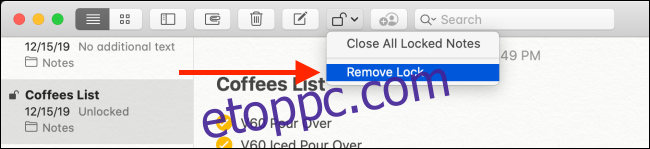
Ha csak a zárolt jegyzeteket szeretné kiszűrni, kattintson a „Keresés” sávra a felső eszköztáron, majd válassza ki a „Zárolt jegyzetek” lehetőséget a javasolt keresések közül.
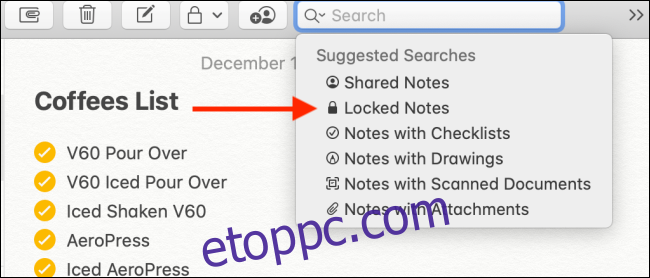
Most, hogy tudja, hogyan zárolhatja az érzékeny jegyzeteket az Apple Notes alkalmazásban, tekintse meg útmutatónkat arról, hogyan segíthet a Notes alkalmazás rendszerezni gondolatait.